傾向分析とは何か?Excel(エクセル)で時系列データを確認する方法を解説
傾向分析とは
傾向分析とは、「数学的モデルを用い、過去の結果に基づいて将来の成果を予測する分析技法[1]PMBOK第6版、704頁。」のことを指します。
株式投資のために使用されることもある傾向分析ですが、今回はプロジェクト管理での使われ方を解説していきます。
傾向分析の役割
傾向分析はなぜ必要なのでしょうか。それは、プロジェクト・マネジャーをはじめとするプロジェクト・チームがプロジェクトで予想される将来の遅れを察知したり、スケジュールの後半で発生しうる問題を把握したりすることにあります[2]PMBOK第6版、111頁。。
時系列データを加工した傾向分析を行うことにより、「最近作業のスピードが落ちているな」というようなプロジェクトの異変を察知していきます。
Excel(エクセル)を使った傾向分析の方法
傾向分析は凝ればもちろん複雑な数学的モデルが必要になっていきますが、そんなに難しいことをせずとも効果的な分析を行うことができます。
ここからは、Microsoft社のエクセルを使った傾向分析の方法を紹介していきます。
時系列データをまとめる
傾向分析は何はなくとも時系列データをまとめることから始まります。
今回はとあるプロジェクトの完了作業数の傾向分析をエクセルで行っていきましょう。
このプロジェクトは20週間で完了することを目標とし、詳細にプロジェクトの作業を整理した結果、全部で200の作業があることがわかりました(各作業の難易度や必要とする時間は同じとします)。
現在17週目が終わり、作業の進捗具合は以下の通りです。
| 完了した作業数 | |
|---|---|
| 第1週 | 10 |
| 第2週 | 11 |
| 第3週 | 10 |
| 第4週 | 10 |
| 第5週 | 12 |
| 第6週 | 11 |
| 第7週 | 12 |
| 第8週 | 10 |
| 第9週 | 12 |
| 第10週 | 10 |
| 第11週 | 11 |
| 第12週 | 9 |
| 第13週 | 10 |
| 第14週 | 9 |
| 第15週 | 8 |
| 第16週 | 7 |
| 第17週 | 8 |
この表だけを見ても、「なんだか第12週からパフォーマンスが落ちていないか?」と感じるかもしれません。データを見て沸き起こるそういう気持ちが傾向分析の第一歩です。
時系列データからグラフを作成する
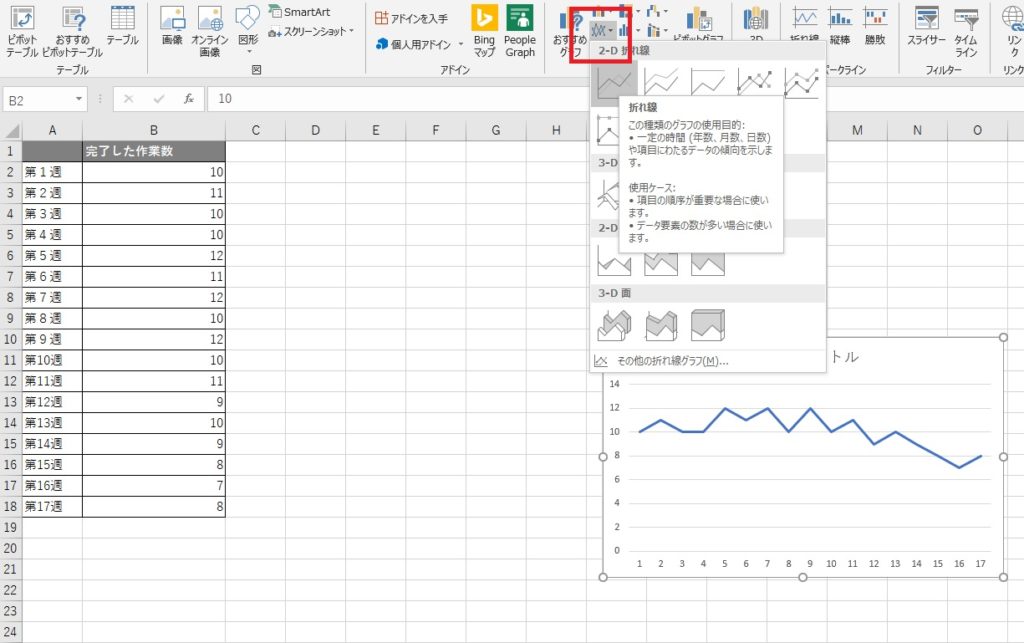
先ほどのデータをエクセルに打ち込んだら、タブの[挿入]から折れ線グラフのボタンを押して折れ線グラフを作成していきます。時系列データを表にまとめるだけでも得られるものは多いですが、グラフにしてみるとまた違った角度からデータを見ることができます。
折れ線グラフの作成の仕方については、以下のような解説サイトをご参照ください。
平均を出す
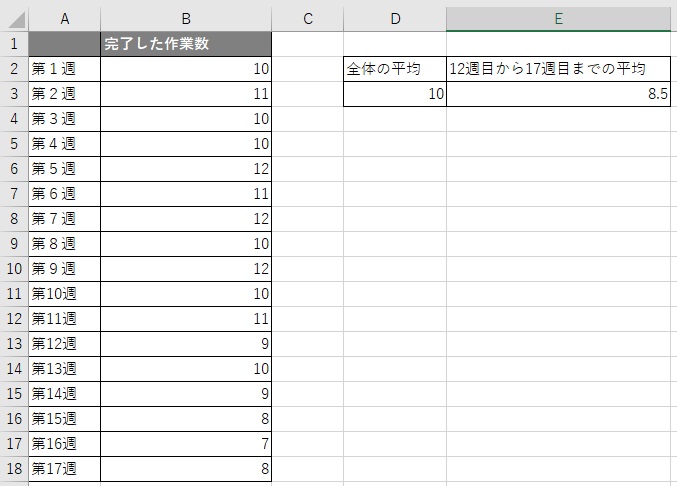
作業スピードを把握するために平均を出すことはよくあります。
膨大な量のデータだと、平均を求めるのも一苦労ですが、 エクセルを使うと簡単に算出することができます。
例えば、上のキャプチャ画像のように、B列に作業数が掲載されている表であれば、以下のような形で平均値を求めることができます。
| 全体の平均 | 12週目から17週目までの平均 |
|---|---|
| =AVERAGE(B2:B18) | =AVERAGE(B13:B18) |
今回は17週全体の平均と、異変を感じた第12週以降の平均値を求めています。平均値を出してみると、やはり第12週以降の作業完了数が減っていることが分かります。
このプロジェクトは予定通りに完了するのか?
これまでエクセルでデータを見ていきましたが、傾向分析で最も重要なのは「このプロジェクトはこのままで予定通りに完了するのかどうか」を判断することです。
先ほど平均値を出しましたが、全体の平均で出した数値で今後も推移していくのであれば、毎週10の作業が完了し、18~20週目で残り30の作業を完了させることができます。
しかし、12週以降の作業ペース(約8.5)が今後も続くと考えると、残り3週間で30の残作業を終わらせることができません。プロジェクト・マネジャーはパフォーマンス低下の原因を究明し、必要に応じて作業人員を増やしたりしながら対策を採っていきます。
大切なのはデータを見る人の目
今回は傾向分析の紹介をしてきました。
「分析」というと何だか難しそうな印象を受けますが、傾向分析で大切なのはデータを見る目です。
時系列データを収集し、「このプロジェクトはこのままで予定通りに完了するのかどうか」という観点からデータを見て、適切な処理をしていくのが何より重要です。
プロジェクトマネジメントで活用できるスケジュール作成やスケジュール管理の方法はさまざまなものがあります。
詳しくは下記の一覧ページをご確認ください。

